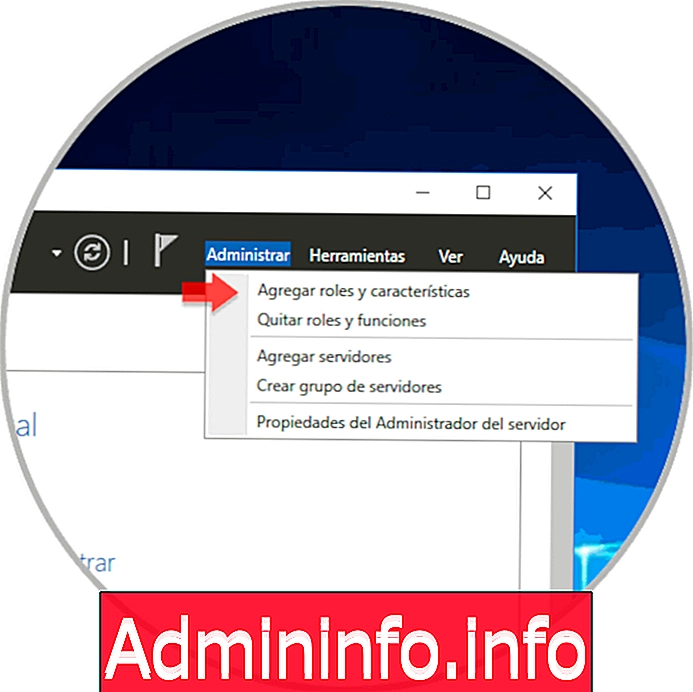
A Microsoft desenvolveu o Windows Server com o objetivo de facilitar as tarefas de gerenciamento, controle e administração de uma maneira muito mais simples, pois graças às suas funções e serviços, os administradores de TI têm um sistema de configuração versátil, escalável e simples para expandir drasticamente os objetivos de uma organização.
Com a nova edição de sistemas operacionais para organizações como o Windows Server 2019, essa visão da Microsoft não se perde e, portanto, temos um sistema seguro, com várias opções de configuração e um design projetado para todos os usuários que precisam executar algum tipo da tarefa direcionada aos usuários e é por isso que devemos tirar o máximo proveito de cada alternativa que o Windows Server 2019 nos oferece e uma delas é implementar o WSUS e hoje aprenderemos a importância dessa função e como configurá-la corretamente no Windows Server 2019 .
O que é o WSUS?
O WSUS (Windows Server Update Services - Serviços de Atualização para Windows Server) é uma função presente em várias edições do Windows Server com as quais os administradores de TI têm a possibilidade de ter uma ferramenta para a implementação de atualizações de produtos. Microsoft mais recente, lembre-se de que os desenvolvedores da Microsoft frequentemente lançam vários tipos de atualizações para o sistema e os aplicativos.
Assim, o WSUS é uma função de servidor do Windows Server 2019 com a qual será possível ter em um ponto central a oportunidade de instalar, gerenciar e distribuir atualizações para todos os computadores no domínio e, assim, permitir que este seja um processo automático e não manual. cada equipe
Quando realizamos o processo de implementação do WSUS, podemos configurar vários servidores com essa função, mas pelo menos um servidor WSUS na rede local deve estar conectado ao Microsoft Update para obter informações sobre as atualizações disponíveis e, assim, garantir que elas estejam sempre disponíveis. para instalação Como administradores, podemos determinar, levando em consideração as definições de configuração e segurança de rede, o número de servidores que queremos conectar diretamente ao Microsoft Update, pois isso implica em um alto uso da rede, especialmente ao baixar atualizações cumulativas como uma nova versão do sistema. operacional
Caracteristicas
Ao usar o WSUS, será possível ter:
- Um gerenciamento centralizado de atualizações
- Uma automação de gerenciamento de atualizações disponível
- Possui nível de privacidade de hash SHA256 para maior segurança
- Você tem cmdlets do Windows PowerShell para gerenciar as dez tarefas administrativas mais importantes no WSUS
- Ele oferece uma separação entre cliente e servidor; dessa maneira, as versões do Windows Update Agent (WUA) podem ser entregues independentemente do WSUS, sem a necessidade de aplicá-las a todos os computadores.
Requisitos de hardware
Para usar o WSUS efetivamente, precisamos ter o seguinte no nível do hardware:
- Possui um processador x64 de 1, 4 GHz, embora seja recomendável 2 GHz ou mais
- O WSUS requer 2 GB adicionais de RAM mínimo para o Windows Server 2019.
- Espaço em disco disponível de 10 GB e recomendado 40 GB para hospedar atualizações baixadas
- Um adaptador de rede de 100 Mbps ou superior
1. Instale e use o WSUS no Windows Server 2019
Passo 1
Para iniciar esse processo, instalaremos a função usando uma das seguintes opções:
- No administrador do servidor, clique na linha "Adicionar funções e recursos", localizada no painel.
- No Gerenciador do Servidor, vá ao menu "Gerenciar" e selecione "Adicionar funções e recursos".
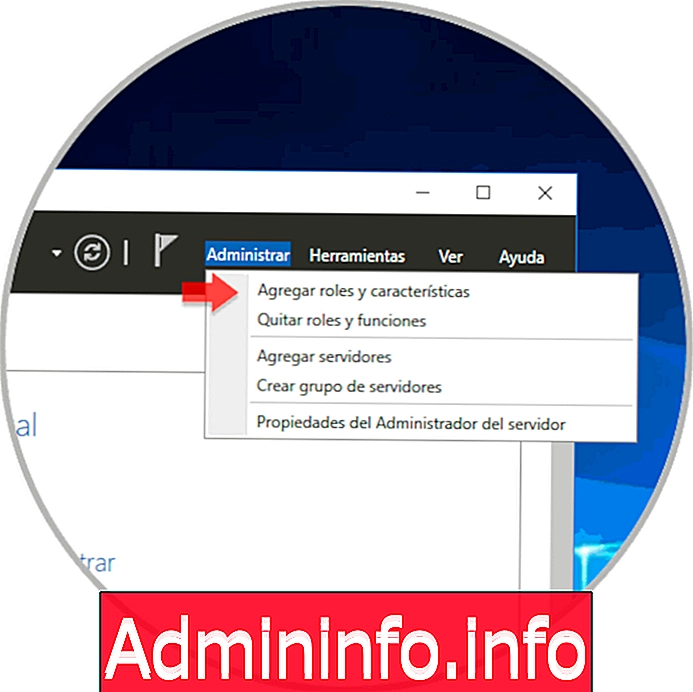
Etapa 2
O seguinte assistente será exibido:
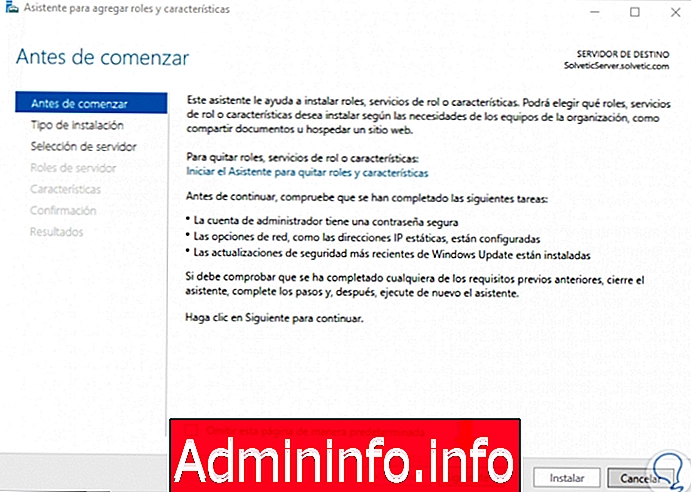
Etapa 3
Lá temos uma breve introdução sobre as ações que podemos executar, clicamos em Avançar e, na próxima janela, ativamos a caixa “Instalação baseada em recursos ou funções”:

Etapa 4
Em seguida, selecionamos o servidor em que a função do WSUS deve ser instalada:
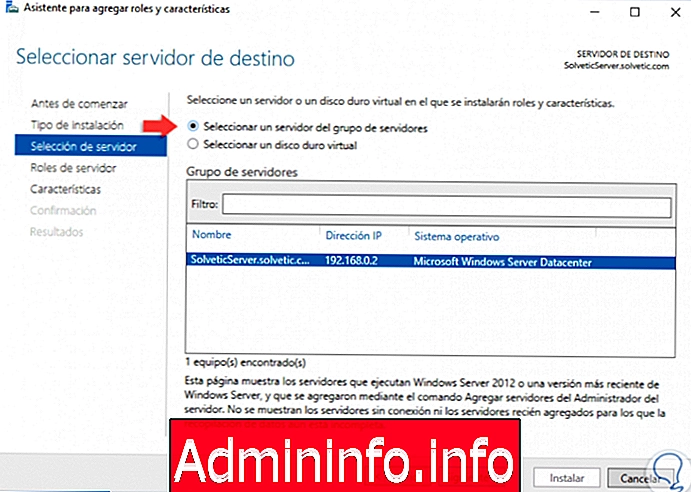
Etapa 5
Ao clicar em Avançar, na janela Funções do Servidor, localizamos a linha chamada "Windows Server Update Services":
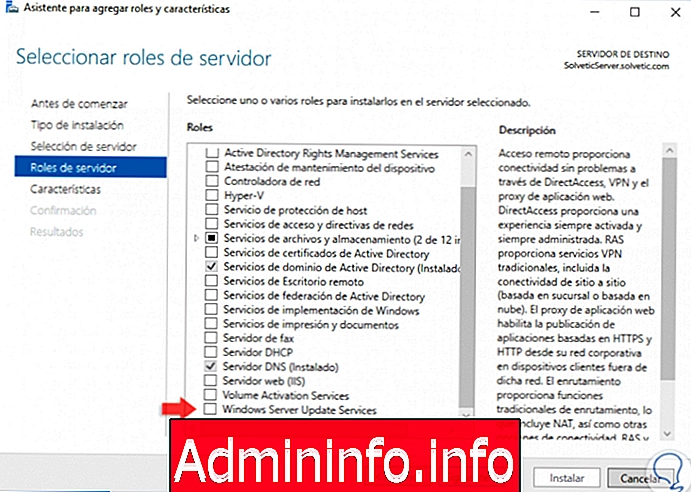
Etapa 6
Ao ativar a caixa, a seguinte janela pop-up será exibida onde clicamos no botão "Adicionar recursos":
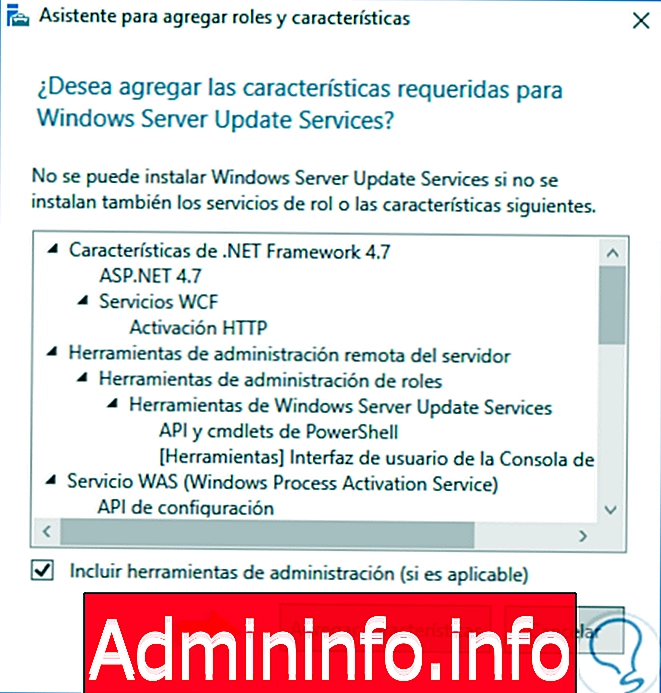
Etapa 7
Podemos ver que a caixa do WSUS está ativada:
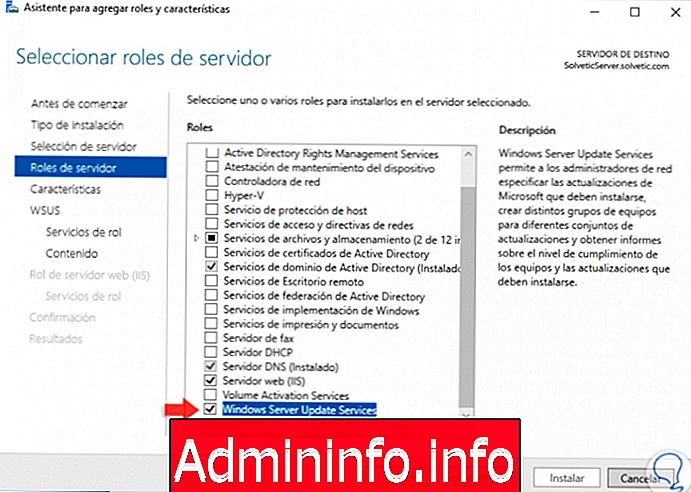
Etapa 8
Clique em Avançar e a janela Recursos será exibida, onde podemos ativar, se necessário, alguns recursos adicionais para o servidor:
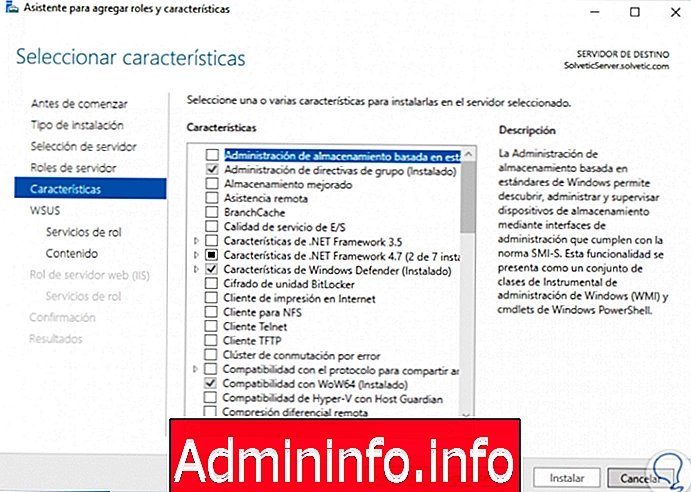
Etapa 9
No caso do WSUS, nenhum recurso é necessário; portanto, clique em Avançar e agora veremos um resumo sobre a função do WSUS:
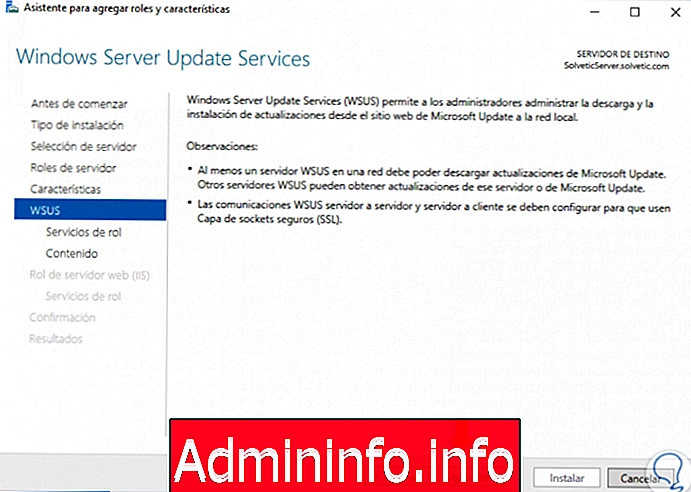
Etapa 10
Ao clicar em Avançar, veremos a janela dos serviços da função em que teremos as seguintes opções:
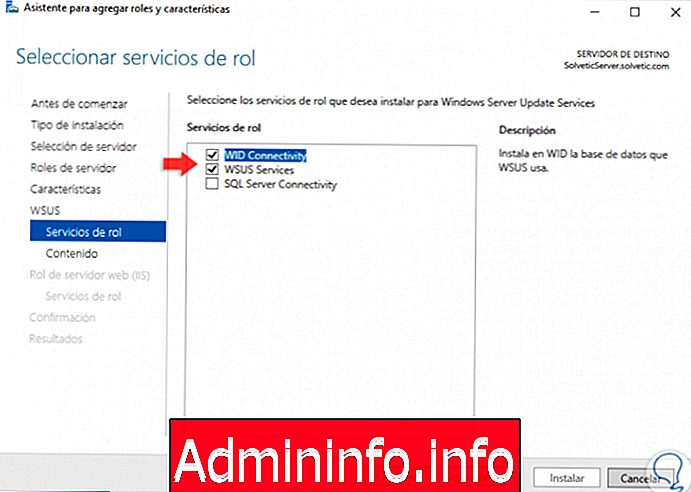
Etapa 11
Basicamente, você precisa ativar o seguinte:
- Conectividade WID: é um serviço responsável pela instalação do banco de dados WID.
- Serviços WID: é um serviço responsável por gerenciar todos os serviços do WSUS.
Etapa 12
Depois de ativar essas caixas, que já estão selecionadas por padrão, clique em Avançar e veremos o seguinte. Lá, precisamos ativar a caixa "Armazenar atualizações no seguinte local" para determinar a rota, local ou remota, onde as atualizações baixadas precisam ser hospedadas para administração posterior. Podemos ver na parte superior que é necessário que essa rota esteja com o Sistema de arquivos NTFS e possui espaço suficiente.
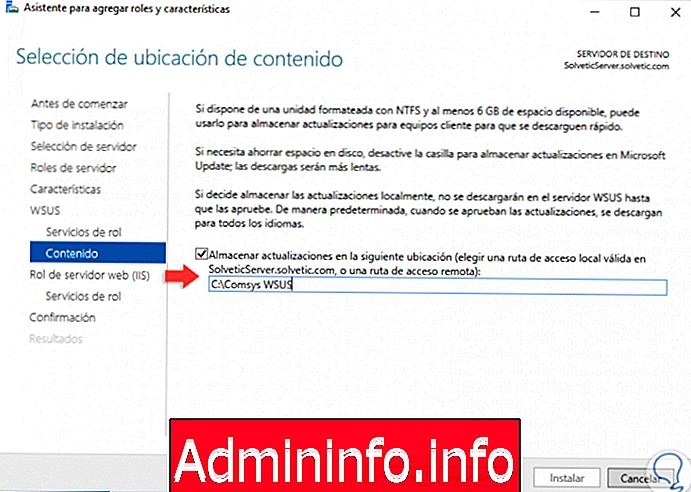
Etapa 13
Depois de definido o caminho de armazenamento, clique em Avançar. Veremos o seguinte resumo sobre as funções do servidor Web IIS (Internet Information Services):
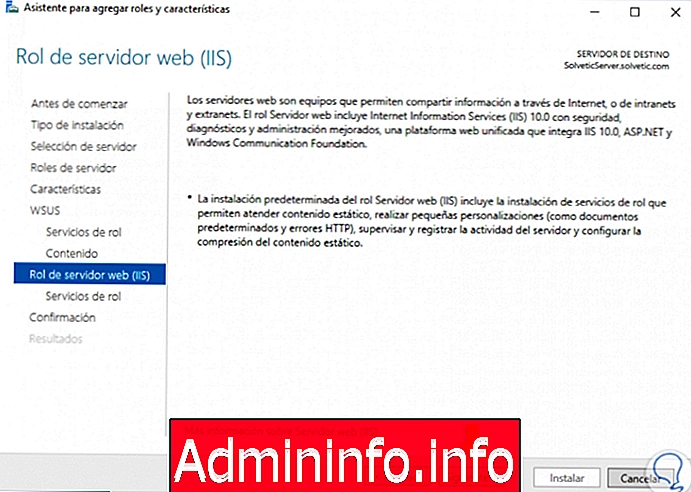
Etapa 14
Clique em Avançar e podemos ativar as caixas com as funções necessárias:
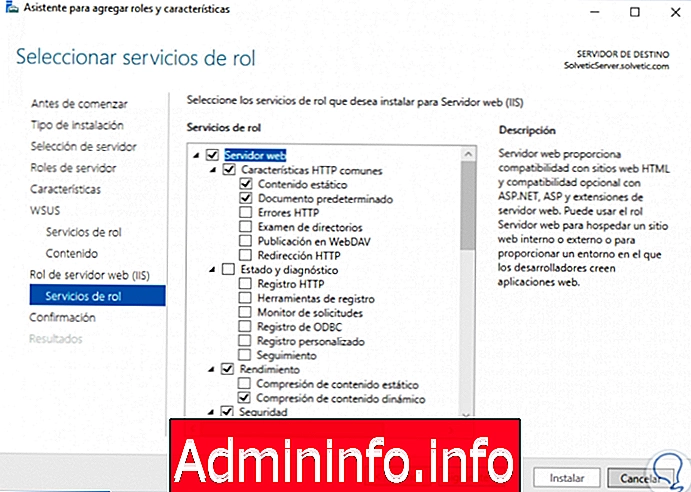
Etapa 15
Ao definir essas funções, clique em Avançar e veremos um resumo das funções a serem instaladas no Windows Server 2019:
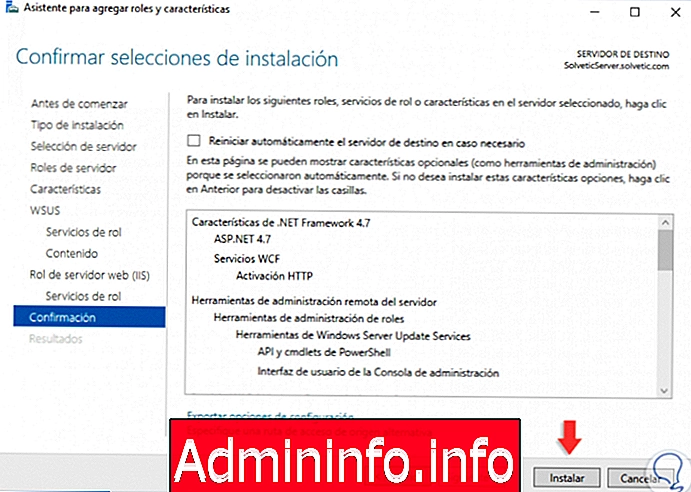
Etapa 16
Clique em "Instalar" para iniciar o processo de instalação do WSUS no Windows Server 2019:
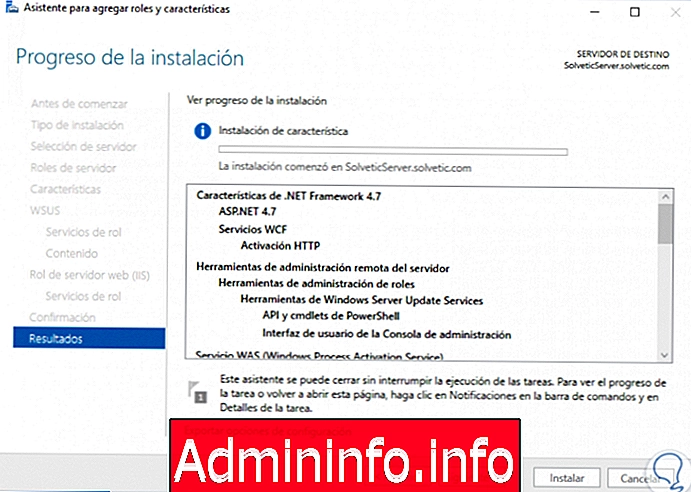
Etapa 17
Quando a instalação estiver concluída, veremos o seguinte:
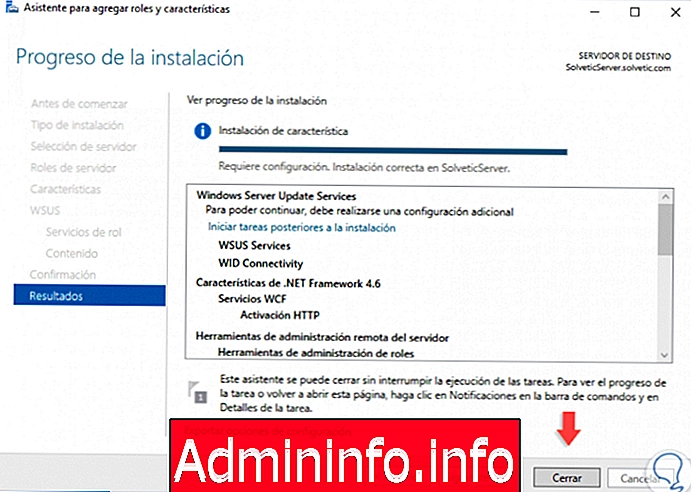

Entrar Junte-se!
Artigo